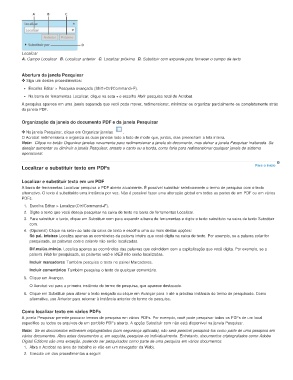Page 352 - title_PoD
P. 352
Localizar
A. Campo Localizar B. Localizar anterior C. Localizar próxima D. Substituir com expande para fornecer o campo de texto
Abertura da janela Pesquisar
Siga um destes procedimentos:
Escolha Editar > Pesquisa avançada (Shift+Ctrl/Command+F).
Na barra de ferramentas Localizar, clique na seta e escolha Abrir pesquisa total do Acrobat.
A pesquisa aparece em uma janela separada que você pode mover, redimensionar, minimizar ou organizar parcialmente ou completamente atrás
da janela PDF.
Organização da janela do documento PDF e da janela Pesquisar
Na janela Pesquisar, clique em Organizar janelas .
O Acrobat redimensiona e organiza as duas janelas lado a lado de modo que, juntas, elas preencham a tela inteira.
Nota: Clique no botão Organizar janelas novamente para redimensionar a janela do documento, mas deixar a janela Pesquisar inalterada. Se
desejar aumentar ou diminuir a janela Pesquisar, arraste o canto ou a borda, como faria para redimensionar qualquer janela do sistema
operacional.
Localizar e substituir texto em PDFs Para o início
Localizar e substituir texto em um PDF
A barra de ferramentas Localizar pesquisa o PDF aberto atualmente. É possível substituir seletivamente o termo de pesquisa com o texto
alternativo. O texto é substituído uma instância por vez. Não é possível fazer uma alteração global em todas as partes de um PDF ou em vários
PDFs.
1. Escolha Editar > Localizar(Ctrl/Command+F).
2. Digite o texto que você deseja pesquisar na caixa de texto na barra de ferramentas Localizar.
3. Para substituir o texto, clique em Substituir com para expandir a barra de ferramentas e digite o texto substituto na caixa de texto Substituir
com.
4. (Opcional) Clique na seta ao lado da caixa de texto e escolha uma ou mais destas opções:
Só pal. inteiras Localiza apenas as ocorrências da palavra inteira que você digita na caixa de texto. Por exemplo, se a palavra colar for
pesquisada, as palavras cola e colante não serão localizadas.
Dif.maiús./minús. Localiza apenas as ocorrências das palavras que coincidem com a capitalização que você digita. Por exemplo, se a
palavra Web for pesquisada, as palavras web e WEB não serão localizadas.
Incluir marcadores Também pesquisa o texto no painel Marcadores.
Incluir comentários Também pesquisa o texto de qualquer comentário.
5. Clique em Avançar.
O Acrobat vai para a primeira instância do termo de pesquisa, que aparece destacado.
6. Clique em Substituir para alterar o texto realçado ou clique em Avançar para ir até a próxima instância do termo de pesquisado. Como
alternativa, use Anterior para retornar à instância anterior do termo de pesquisa.
Como localizar texto em vários PDFs
A janela Pesquisar permite procurar termos de pesquisa em vários PDFs. Por exemplo, você pode pesquisar todos os PDFs de um local
específico ou todos os arquivos de um portfólio PDFs aberto. A opção Substituir com não está disponível na janela Pesquisar.
Nota: Se os documentos estiverem criptografados (com segurança aplicada), não será possível pesquisá-los como parte de uma pesquisa em
vários documentos. Abra estes documentos e, em seguida, pesquise-os individualmente. Entretanto, documentos criptografados como Adobe
Digital Editions são uma exceção, podendo ser pesquisados como parte de uma pesquisa em vários documentos.
1. Abra o Acrobat na área de trabalho (e não em um navegador da Web).
2. Execute um dos procedimentos a seguir: